Konversi IPD menjadi JPEG
Cara mengekstrak gambar dari cadangan IPD BlackBerry dan mengubahnya menjadi format JPEG dengan mudah
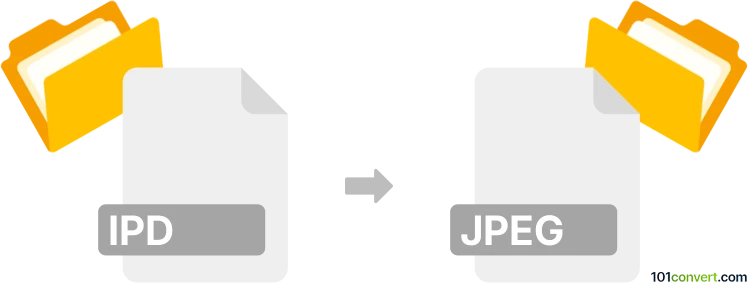
Bagaimana mengkonversi ipd ke jpeg berkas
- Lainnya
- Belum ada peringkat.
101convert.com assistant bot
4hr
Memahami Format File IPD dan JPEG
IPD files adalah file cadangan yang dibuat oleh perangkat BlackBerry menggunakan BlackBerry Desktop Manager. File ini menyimpan data seperti kontak, pesan, dan informasi pribadi lainnya dari perangkat. Mereka bukan file gambar dan tidak mengandung data grafis secara langsung.
JPEG (Joint Photographic Experts Group) adalah format gambar yang banyak digunakan yang dikenal karena kompresinya yang efisien dan kompatibilitas di berbagai perangkat dan platform. File JPEG biasanya digunakan untuk menyimpan dan berbagi foto dan gambar lainnya.
Kenapa mengonversi IPD ke JPEG?
Karena file IPD adalah file cadangan dan bukan file gambar, konversi langsung ke JPEG tidaklah mudah. Namun, jika Anda ingin mengekstrak gambar (seperti foto atau lampiran) yang disimpan dalam cadangan IPD dan menyimpannya sebagai file JPEG, Anda perlu terlebih dahulu mengekstrak gambar dari file IPD dan kemudian menyimpannya atau mengonversinya ke format JPEG.
Cara mengekstrak gambar dari IPD dan mengonversinya ke JPEG
- Ekstrak data dari file IPD: Gunakan alat khusus untuk membuka dan mengekstrak isi dari cadangan IPD. MagicBerry adalah alat populer gratis untuk tujuan ini.
- Simpan gambar yang diekstrak: Setelah Anda mengekstrak gambar (sering dalam format seperti PNG atau BMP), Anda dapat mengonversinya ke JPEG jika diperlukan.
- Konversi gambar ke JPEG: Gunakan editor gambar atau konverter seperti IrfanView atau XnConvert untuk mengonversi banyak gambar yang diekstrak ke format JPEG.
Perangkat lunak yang direkomendasikan untuk konversi IPD ke JPEG
- MagicBerry (untuk mengekstrak data dari file IPD)
- IrfanView (untuk mengonversi gambar ke JPEG)
- XnConvert (untuk konversi gambar secara batch)
Proses konversi langkah demi langkah
- Unduh dan instal MagicBerry.
- Buka file IPD Anda di MagicBerry dan ekstrak gambar ke folder.
- Buka IrfanView atau XnConvert.
- Gunakan File → Batch Conversion di IrfanView atau XnConvert untuk memilih gambar yang diekstrak.
- Pilih JPEG sebagai format output dan mulai konversi.
Kesimpulan
Meskipun Anda tidak dapat langsung mengonversi file IPD ke JPEG, Anda dapat mengekstrak gambar dari cadangan IPD menggunakan MagicBerry dan kemudian mengonversi gambar tersebut ke format JPEG menggunakan IrfanView atau XnConvert. Proses dua langkah ini memastikan Anda dapat memulihkan dan menggunakan gambar dari cadangan BlackBerry dalam format gambar yang banyak didukung.
Catatan: Catatan konversi ipd ke jpeg ini tidak lengkap, harus diverifikasi, dan mungkin mengandung ketidakakuratan. Silakan pilih di bawah ini apakah Anda merasa informasi ini bermanfaat atau tidak.